定期的に大量のドキュメントスキャンを行う場合、プリンターに同梱されているツールは、そのタスクにふさわしくない場合があります。
十分な選択肢がありますが、多くの画像ビューアや編集プログラムには、たとえばスキャン機能が備わっていますが、特殊なプログラムはそれらよりも優れた機能を提供する場合があります。
Not Another PDF Scanner 2は、このようなアプリケーションであるWindows用の無料のオープンソースプログラムです。 ポータブルバージョンとインストーラーとして使用でき、どちらも同じ動作をします。
プログラムを初めて実行すると、ほとんど空白のインターフェイスが表示されます。 上部のツールバーには、プログラムの機能につながるいくつかのボタンがリストされています。
最初に行う必要があるのは、1つのスキャンプロファイルをアプリケーションに追加することです。 続行する前に、スキャナーがコンピューターシステムに接続され、正しく認識されていることを確認してください。

[プロファイル]> [追加]をクリックすると、新しいスキャンプロファイルをアプリケーションに追加するためのダイアログが開きます。
表示名を入力してデバイスを選択する必要がありますが、他のすべての設定はオプションです。
WIAドライバーとTWAINドライバーを切り替え、解像度、輝度、ページサイズ、スケーリングなどのスキャン設定をカスタマイズします。 最高の品質が必要な場合は、[OK]を押す前に最大品質のボックスをオンにして、新しいプロファイルをアプリに追加します。
完了したら、スキャンボタンを押して、必要な数のドキュメントのスキャンを開始します。 Not Another PDF Scanner 2は、スキャンを1つしか設定していない場合でも、スキャンを実行するとプロファイル選択メニューを表示します。 さらに高速化する場合は、すぐにスキャンプロセスを実行することをお勧めします。
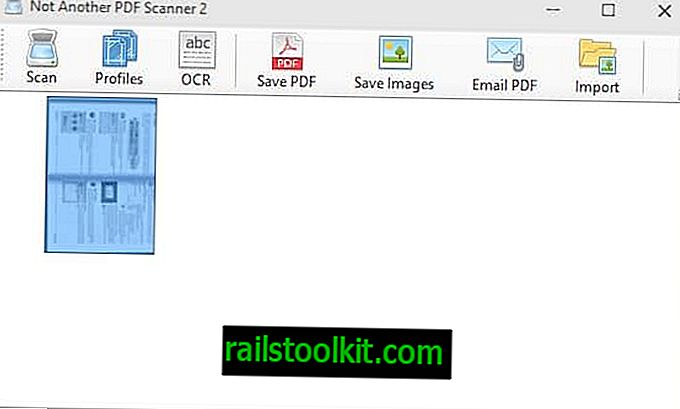
次にスキャン選択メニューが表示されます。 スキャンする画像の種類を選択します:カラー画像、グレースケール画像、白黒画像またはテキスト、またはカスタム。
プレビューオプションを使用すると、問題のドキュメントに最適な設定が見つかるまで、必要に応じてさまざまな設定をテストできます。
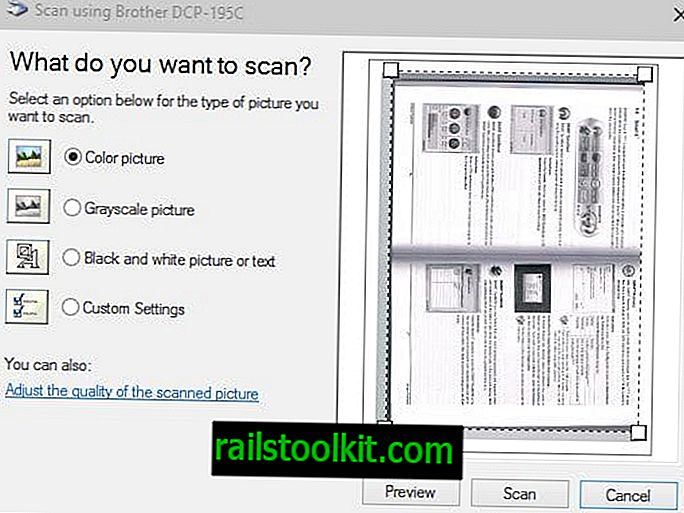
スキャンされた各ドキュメントは、その後サムネイルとしてリストされます。 1つまたは複数のスキャンされたページを選択し、エクスポートオプションの1つを選択して、ローカルシステムに保存します。
ページは、pdfドキュメントまたは画像として保存できます。 Not Another PDF Scanner 2は、これらのPDFファイルを検索可能にするためにPDF作成プロセスで使用するOCRをサポートしています。
最後になりましたが、スキャンされたファイルをエクスポートする前に回転および順序変更するオプションがあります。
評決
Not Another PDF Scanner 2は使いやすいWindows向けの便利なスキャンツールですが、軽〜中程度のスキャンジョブを処理できるほど強力です。














